Markup loswerden (Microsoft Word)
Andree-Jeanne hat ein Problem beim Ausschalten des Markups und beim Verfolgen von Änderungen.
Sie schaltet sie aus und speichert das Dokument ohne alle Markierungen in ihrem Dokument, aber wenn sie das Dokument erneut öffnet, sind sie wieder da. Selbst wenn Andree-Jeanne es ohne Markierungen per E-Mail versendet, öffnet es sich voller Markup- und Tracking-Markierungen.
In Bezug auf das Markup in einem Dokument sind zwei Dinge zu beachten. („Markup“ ist ein Oberbegriff, der sich unter anderem auf das Verfolgen von Änderungsmarkierungen und Kommentaren bezieht, die dem Dokument hinzugefügt wurden.) Das erste ist, dass Markup angezeigt oder ausgeblendet werden kann. Das zweite, woran Sie sich erinnern sollten, ist, dass das Ausblenden von Markups nicht dasselbe ist wie das Entfernen von Markups.
Lassen Sie mich erklären …
Markup wird auf zwei allgemeine Arten hinzugefügt, wobei Tools verwendet werden, die auf der Registerkarte Überprüfen des Menübands verfügbar sind. Mit dem Werkzeug „Neuer Kommentar“ können Sie dem Dokument Kommentare hinzufügen, und mit dem Werkzeug „Änderungen verfolgen“ können Sie Änderungen an der Bearbeitung oder Formatierung nachverfolgen.
Die meisten Benutzer steuern mithilfe der Dropdown-Liste Markup anzeigen auf der Registerkarte Überprüfen (in der Gruppe Nachverfolgung), welche Markups in einem Dokument angezeigt werden.
Sie können auch steuern, welches Markup angezeigt wird, indem Sie auf das kleine Symbol unten rechts in der Tracking-Gruppe klicken, das das Dialogfeld Änderungsoptionen verfolgen anzeigt. (Siehe Abbildung 1.)
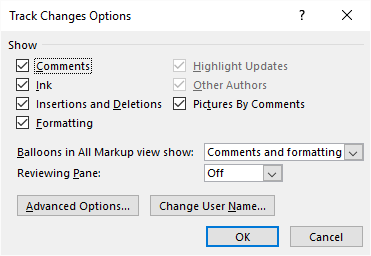
Abbildung 1. Das Dialogfeld Änderungsoptionen verfolgen.
Sie können die Anzeige von Markups auch deaktivieren, indem Sie die Dropdown-Liste Zur Überprüfung anzeigen verwenden, die sich in der Gruppe Nachverfolgung direkt über der Dropdown-Liste Markup anzeigen befindet. Wählen Sie in der Dropdown-Liste Zur Überprüfung anzeigen entweder Kein Markup oder Originaldokument aus, und das Markup verschwindet alle.
Das bringt uns zu der zweiten Sache, die wir in Bezug auf das Markup beachten sollten:
Das Ausblenden von Markups ist nicht dasselbe wie das Entfernen von Markups. Alle Dinge, die ich bisher besprochen habe, verbergen Markups nur, indem sie die Anzeige ändern.
Das Markup – alle Ihre nachverfolgten Änderungen und alle Ihre Kommentare – ist immer noch vorhanden, obwohl Sie sie nicht sehen können. Wenn Sie das Dokument später öffnen oder jemand anderes das Dokument öffnet, kann er das gesamte Markup sehen.
Wenn Sie das Markup tatsächlich entfernen möchten, gibt es nur einen Weg, und dies umfasst zwei Schritte:
-
Deaktivieren Sie Änderungen verfolgen. (Sie tun dies, damit zukünftige Änderungen und Formatierungsänderungen nicht nachverfolgt werden.)
-
Lösen Sie alle zuvor verfolgten Änderungen.
Sie führen den ersten Schritt aus, damit zukünftige Änderungen und Formatierungsänderungen nicht nachverfolgt werden. Der zweite Schritt ist ausgeführt, damit Sie zuvor verfolgte Änderungen entfernen können. Es ist dieser zweite Schritt, der auch die meiste Zeit in Anspruch nehmen kann, je nachdem, wie Sie es tun. Die normale Methode besteht darin, jede nachverfolgte Änderung auszuwerten und Word mitzuteilen, ob Sie diese Änderung dauerhaft machen möchten oder nicht:
-
Zeigen Sie die Registerkarte Überprüfen des Menübands an.
-
Klicken Sie in der Gruppe Änderungen entweder auf das Werkzeug Weiter oder Zurück. Word hebt die nächste oder vorherige Änderung im Dokument entsprechend hervor.
-
Klicken Sie auf das Werkzeug Akzeptieren oder Ablehnen, je nachdem, ob Sie die markierte Änderung akzeptieren oder ablehnen möchten. (Beide Werkzeuge befinden sich in der Gruppe „Änderungen“.) Nachdem Sie auf das Werkzeug „Akzeptieren“ oder „Ablehnen“ geklickt haben, hebt Word die nächste Änderung für Ihre Überlegung hervor.
-
Wiederholen Sie Schritt 3, bis alle Änderungen behoben wurden.
Wenn Ihnen das oben Gesagte zu langwierig erscheint oder Sie wissen, dass Sie mit allen Änderungen im Dokument einverstanden sind, können Sie einfach auf den Abwärtspfeil des Werkzeugs Akzeptieren klicken und Alle Änderungen akzeptieren auswählen.
Zu diesem Zeitpunkt sollte das gesamte Markup im Dokument entfernt sein und wird beim nächsten Öffnen des Dokuments nicht mehr angezeigt.
WordTips ist Ihre Quelle für kostengünstige Microsoft Word-Schulungen.
(Microsoft Word ist die beliebteste Textverarbeitungssoftware der Welt.) Dieser Tipp (13451) gilt für Microsoft Word 2007, 2010, 2013 und 2016.